15 העתק והדבק טריקים עבור Microsoft Excel

עובדים בגליונות אלקטרוניים כל היום? עיין ב -15 טריקים להעתקה והדבקה אלה כדי לחסוך זמן כשאתה מעתיק ומדביק תאים ב- Microsoft Excel.
Excel הוא אחד הגיליון האלקטרוני הכי אינטואיטיבייישומים לשימוש. אך כשמדובר בהעתקה והדבקה של נתונים בחלקים שונים של הגיליון האלקטרוני, מרבית המשתמשים אינם מבינים כמה אפשרויות קיימות.
בין אם ברצונכם להעתיק ולהדביק תאים, שורות או עמודות בודדות, או גיליונות שלמים, 15 הטריקים הבאים יעזרו לכם לעשות זאת במהירות וביעילות רבה יותר.
1. העתק תוצאות נוסחאות
אחד הדברים המעצבנים ביותר בהעתקה ו-הדבקה ב- Excel היא כאשר אתה מנסה להעתיק ולהדביק את תוצאות הנוסחאות של Excel. הסיבה לכך היא שכאשר מדביקים תוצאות הנוסחה, הנוסחה מתעדכנת אוטומטית ביחס לתא שאתה מדביק אותה.
אתה יכול למנוע זאת ולהעתיק רק את הערכים בפועל באמצעות טריק פשוט.
בחר בתאים עם הערכים שברצונך להעתיק. לחץ באמצעות לחצן העכבר הימני על אחד מהתאים ובחר עותק מהתפריט המוקפץ.
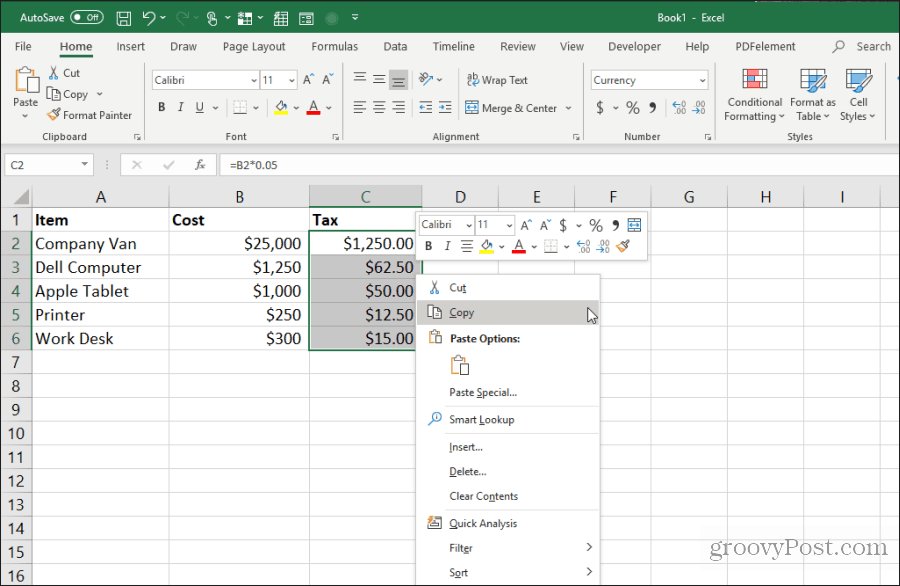
לחץ באמצעות לחצן העכבר הימני על התא הראשון בטווח בו ברצונך להדביק את הערכים. בחר את ערכים סמל מהתפריט המוקפץ.
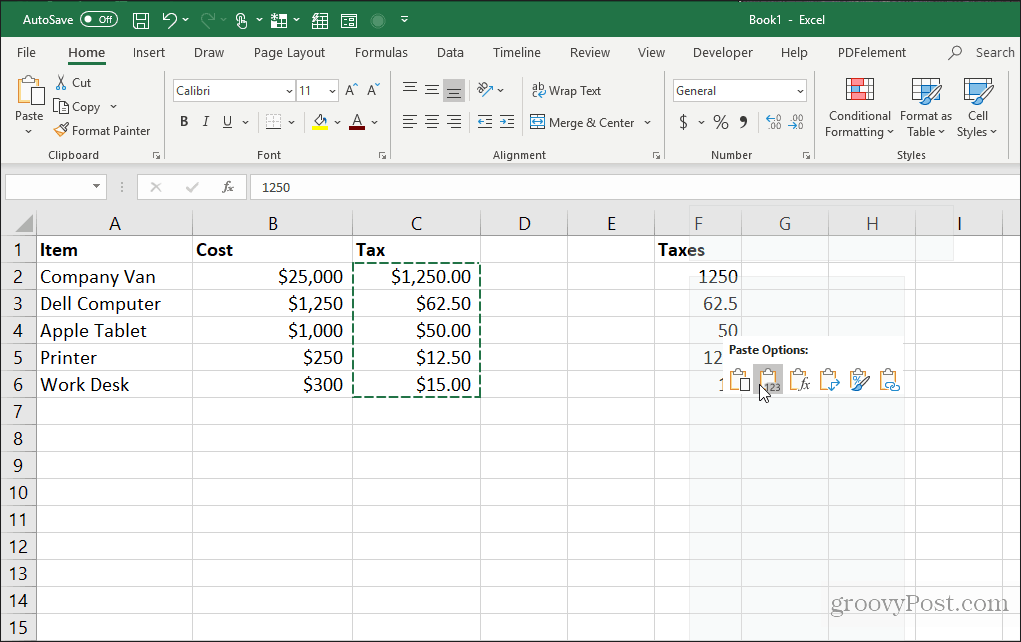
זה ידביק רק את הערכים (לא את הנוסחאות) בתאי היעד.
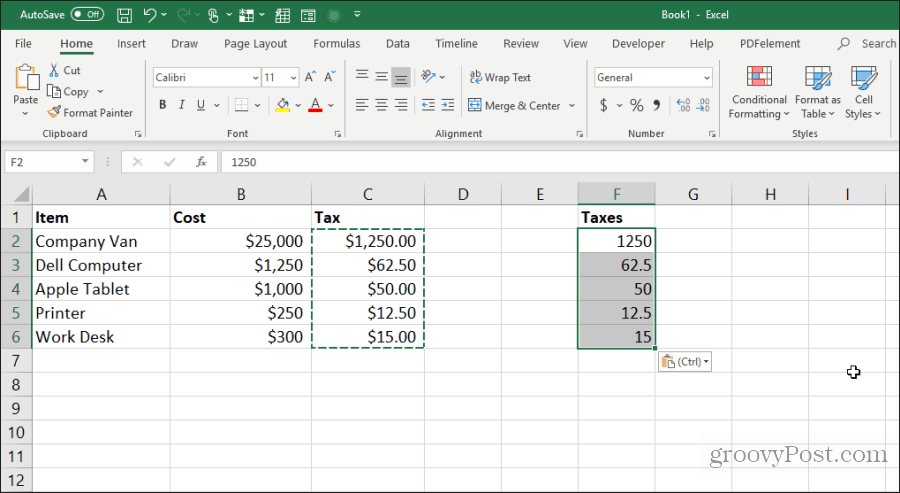
זה מסיר את כל המורכבות הנוסחה היחסית שקורה כשאתה מעתיק ומדביק בדרך כלל תאי נוסחה ב- Excel.
2. העתק נוסחאות מבלי לשנות הפניות
אם ברצונך להעתיק ולהדביק תאי נוסחה אבל לשמור הנוסחאות, תוכלו גם לעשות זאת. הבעיה היחידה עם נוסחאות הדבקה בהחלט היא שאקסל תעדכן אוטומטית את כל התאים שהופנו אליהם ביחס למקום בו אתה מדביק אותם.
אתה יכול להדביק את תאי הנוסחאות אך לשמור את התאים המקוריים שהוזכרו בנוסחאות אלה על ידי ביצוע הטריק שלהלן.
סמן את כל התאים המכילים את הנוסחאות שברצונך להעתיק. בחר את בית לחץ על התפריט מצא ובחר סמל בקבוצת העריכה ובחר החלף.
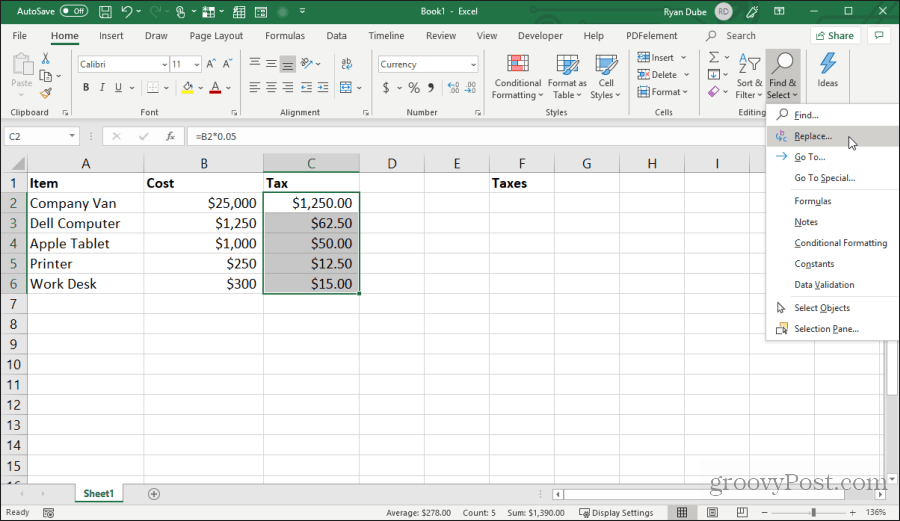
בתוך ה מצא והחלף חלון, הקלד = בתוך ה למצוא מה שדה, ו # בתוך ה להחליף ב שדה. בחר החלף הכל. בחר סגור.
זה ימיר את כל הנוסחאות לטקסט עם הסימן # בחזית. העתק את כל התאים האלה והדבק אותם בתאים שבהם אתה רוצה להדביק אותם.
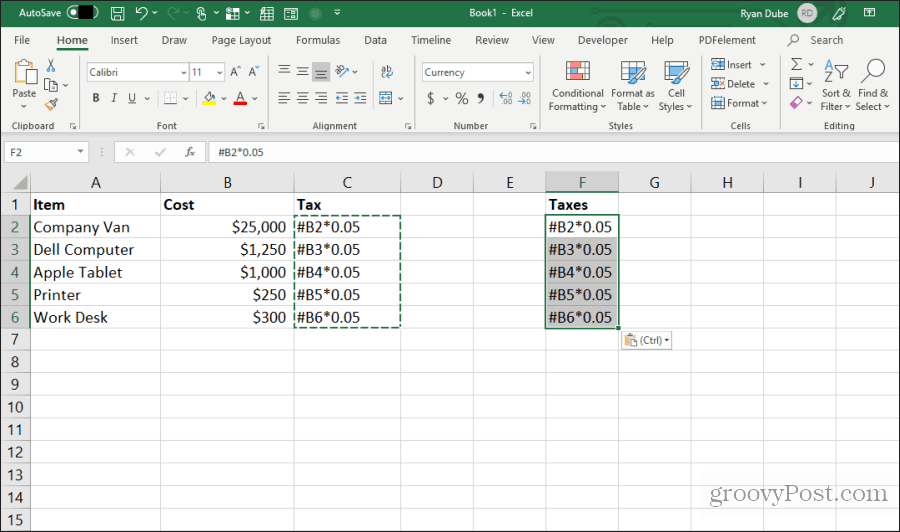
בשלב הבא, הדגש את כל התאים בשתי העמודות. לחץ לחיצה ארוכה על מקש המשמרת והסר את כל התאים בעמודה אחת. לחץ לחיצה ארוכה על מקש הבקרה ובחר את כל התאים בעמודה המודבקת.
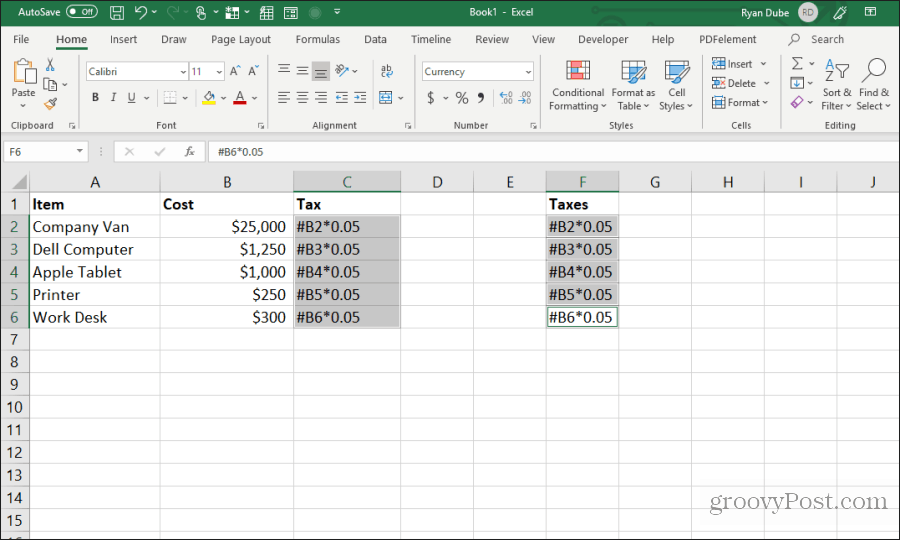
כאשר כל התאים עדיין מודגשים, חזור על החיפוש והחליף את הנוהל שלמעלה. הפעם, הקלד # בסמל למצוא מה שדה, ו = בשדה להחליף ב שדה. בחר החלף הכל. בחר סגור.
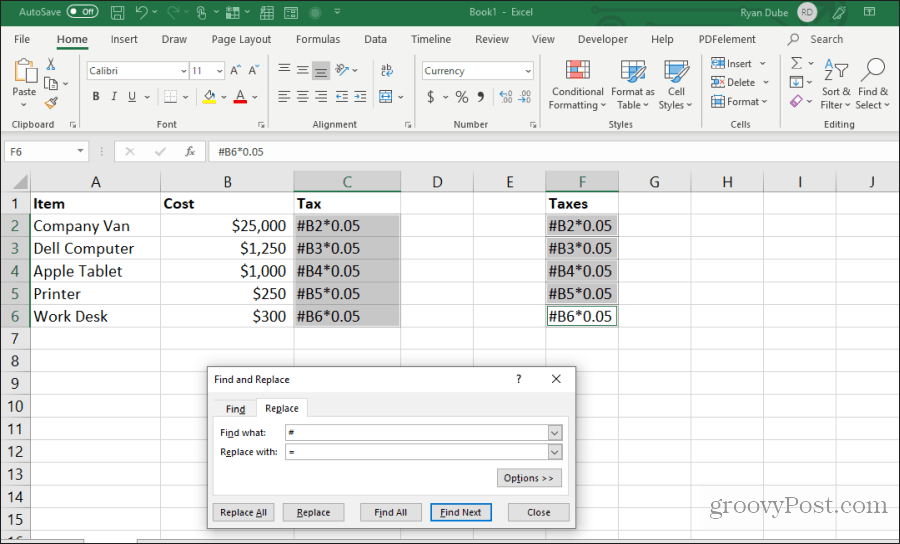
לאחר ביצוע ההעתקה והחלפה, שני הטווחים יכילו את אותן נוסחאות בדיוק, מבלי שההפניות יועברו.
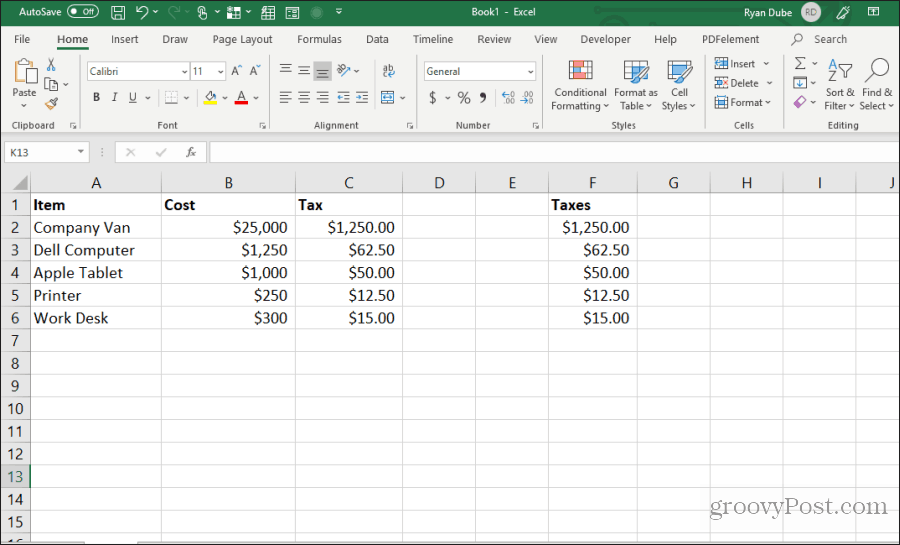
הליך זה עשוי להיראות כמו כמה צעדים נוספים, אך זו השיטה הקלה ביותר לעקוף את ההפניות המעודכנות בנוסחאות שהועתקו.
3. הימנע מהעתקת תאים נסתרים
עוד מטרד נפוץ בעת העתקה והדבקה פנימהExcel הוא כאשר תאים מוסתרים נקלעים להעתקה והדבקה. אם תבחר ותדביק את התאים האלה, תראה את התא המוסתר מופיע בטווח שבו אתה מדביק אותם.
אם אתה רוצה רק להעתיק ולהדביק את התאים הגלויים, בחר בתאים. ואז ב בית בתפריט, בחר מצא ובחרואז בחר עבור לספיישל מהתפריט הנפתח.
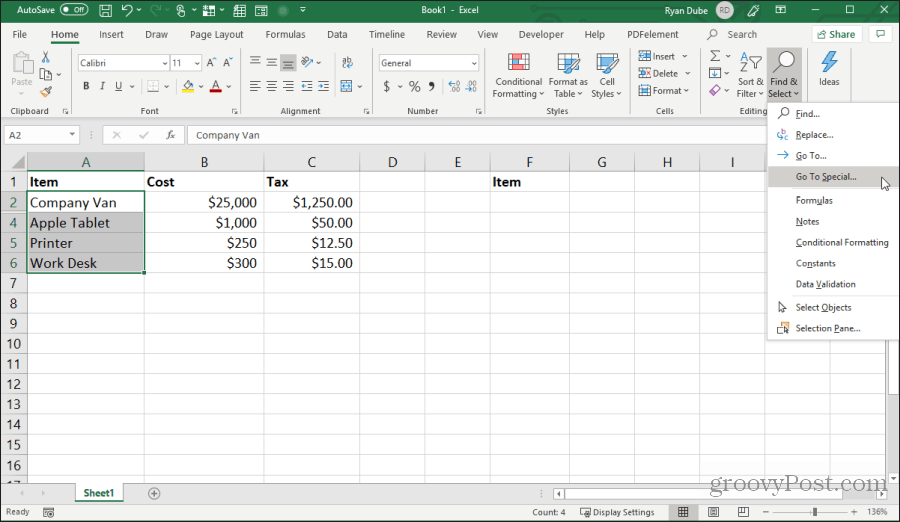
בחלון עבור אל מיוחד, הפעל תאים גלויים בלבד. בחר בסדר.
כעת לחץ שליטה + C להעתקת התאים. לחץ על התא הראשון בו ברצונך להדביק ולחץ על שליטה + V.
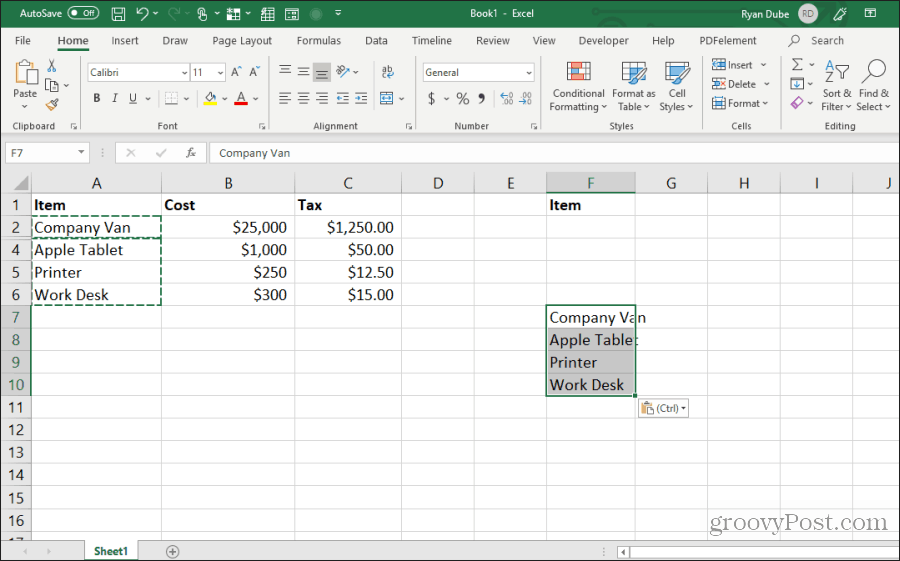
פעולה זו תדביק רק את התאים הגלויים.
הערה: הדבקת התאים בעמודה שבה מוסתרת שורה שנייה שלמה יסתיר למעשה את התא שנראה לעין.
4. מלא למטה עם פורמולה
אם הזנת נוסחה לתא עליון ליד טווח תאים שכבר מולא, יש דרך קלה להדביק את אותה הנוסחה בשאר התאים.
הדרך האופיינית לאנשים לעשות זאת היא לחיצה עלהחזק את הידית בפינה השמאלית התחתונה של התא הראשון וגרור את התחתית לטווח. זה ימלא את כל התאים ויתעדכן הפניות לתאים בנוסחאות בהתאם.
אבל אם יש לך אלפי שורות, גרירת כל הדרך לתחתית יכולה להיות קשה.
במקום זאת, בחרו בתא הראשון ואז הקישו על המקש הסטה מקש והרחף את הבית מעל הידית הימנית התחתונה בתא הראשון עד שתראה שני קווים מקבילים.
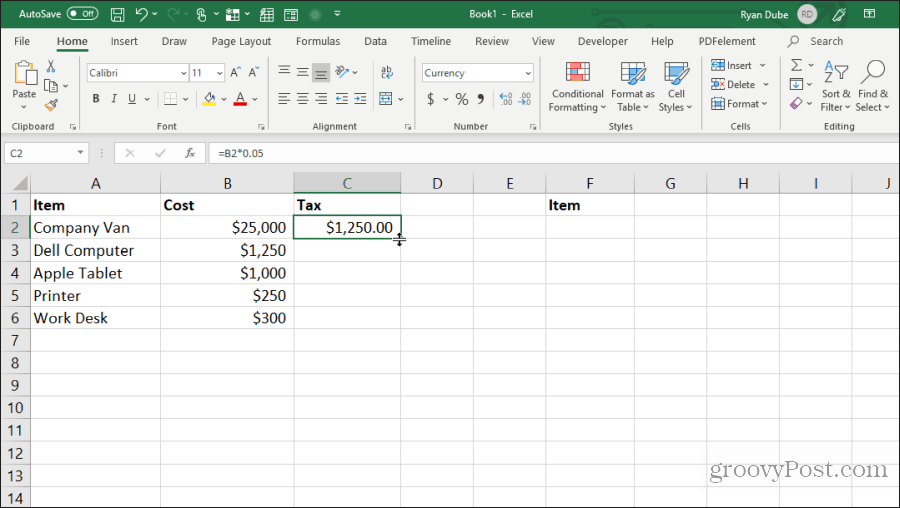
לחץ לחיצה כפולה על ידית השורה הכפולה הזו כדי למלא בתחתית העמודה שם יש נתונים משמאל.
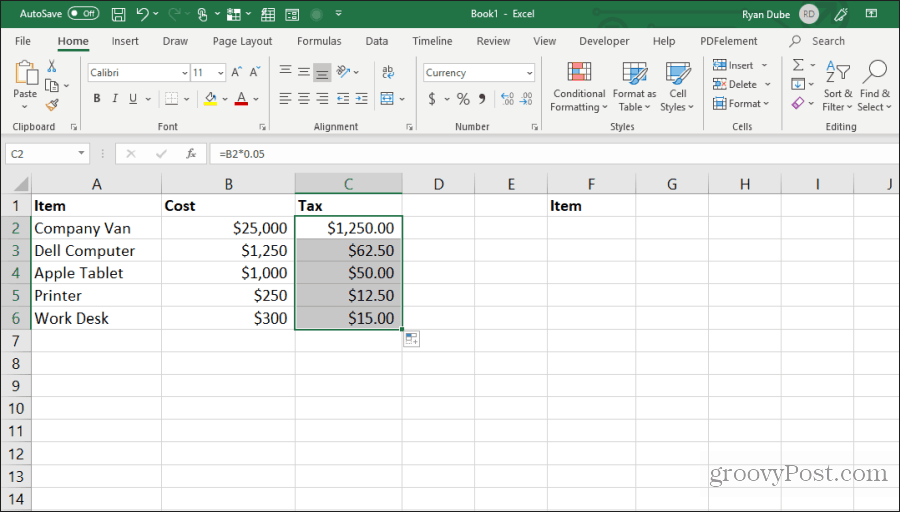
טכניקה זו למילוי תאים היא מהירה וקלה וחוסכת זמן רב כשאתה מתמודד עם גיליונות אלקטרוניים גדולים מאוד.
5. העתק באמצעות גרירה ושחרור
חסכון זמן אחר ומסודר הוא העתקת קבוצת תאים על ידי גרירה ושחרורם על פני הגיליון. משתמשים רבים אינם מבינים שאתה יכול להזיז תאים או טווחים רק על ידי לחיצה וגרירה.
נסה זאת על ידי הדגשת קבוצת תאים. לאחר מכן רחף עם מצביע העכבר מעל קצה התאים שנבחרו עד שהוא ישתנה לנקבה.
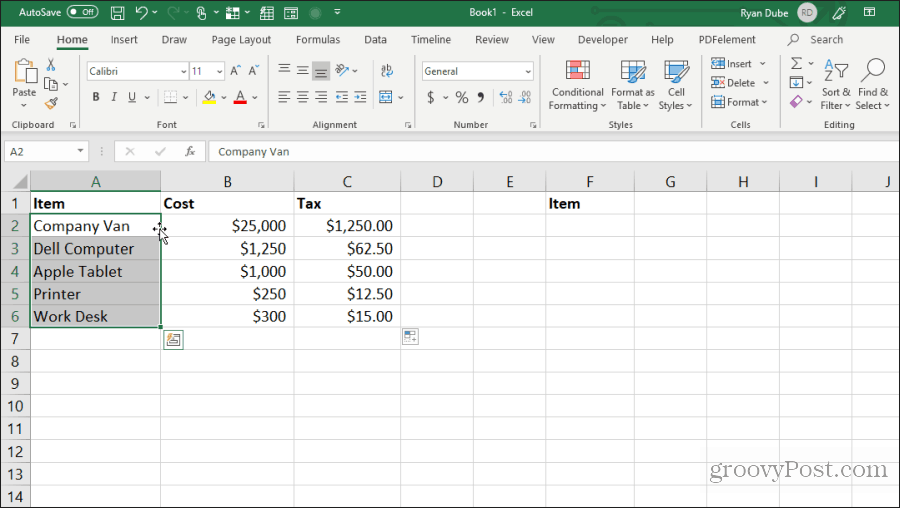
לחץ באמצעות לחצן העכבר השמאלי והחזק את העכבר כדי לגרור את התאים למיקומם החדש.
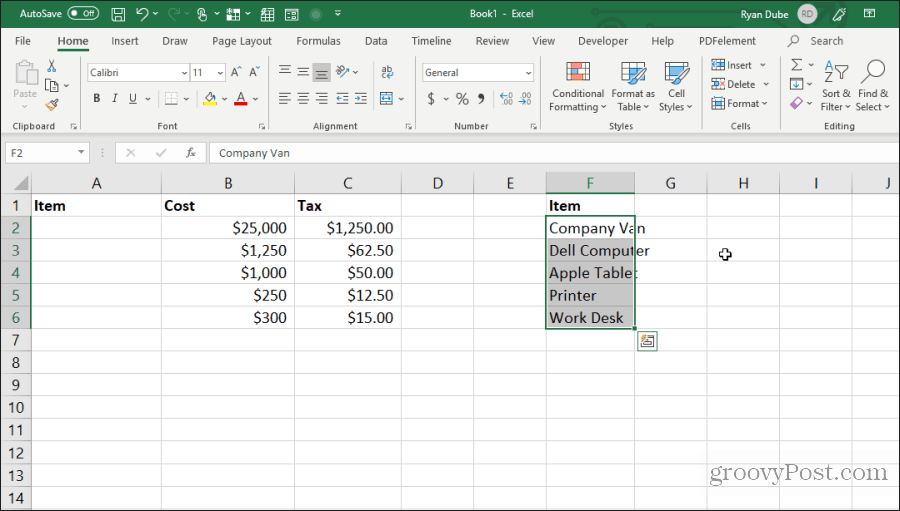
טכניקה זו מבצעת את אותה פעולה כמו שימוש ב- Control-C ו- Control-V כדי לחתוך ולהדביק תאים. זה יחסוך לך כמה הקשות.
6. העתק מהתא למעלה
טריק מהיר נוסף לשמירת הקשות הוא שליטה + ד פקודה. אם אתה מציב את הסמן מתחת לתא שאתה רוצה להעתיק, פשוט לחץ על שליטה + ד והתא שלמעלה יועתק והודבק לתא שבחרת.
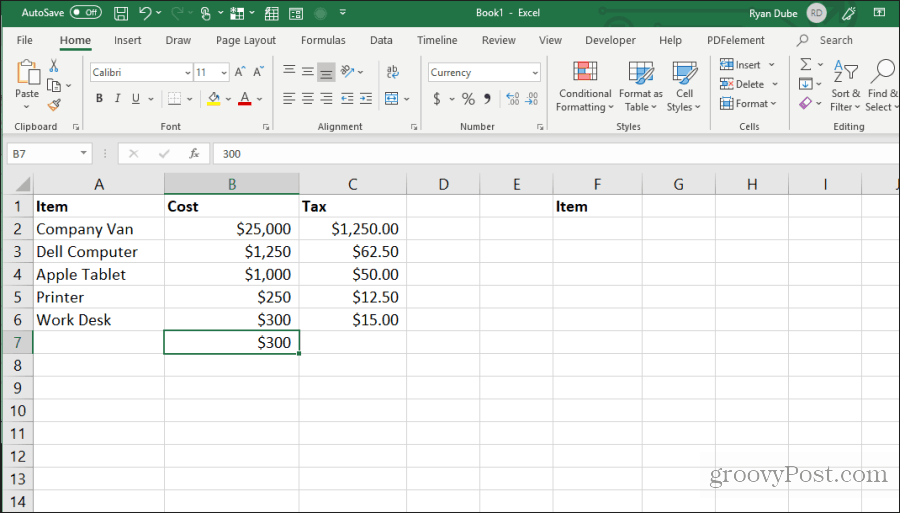
שליטה + Shift + ' מבצע את אותה פעולה גם כן.
7. העתק מהתא השמאלי
אם אתה רוצה לעשות את אותו הדבר אך להעתיק מהתא שמאלה במקום זאת, פשוט בחר את התא שמימין ולחץ על שליטה + R.
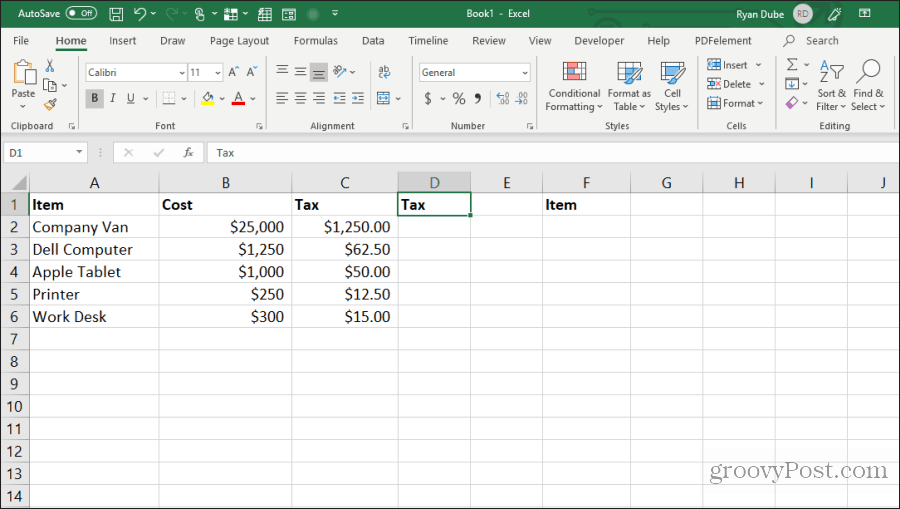
פעולה זו תעתיק את התא שמאלה ותדביק אותו בתא מצד ימין, באמצעות לחיצת מקש אחת בלבד!
8. העתק עיצוב תאים
לפעמים מומלץ להשתמש באותה עיצוב בתאים אחרים שבהם השתמשת בתא מקורי. עם זאת, אינך רוצה להעתיק את התוכן.
אתה יכול להעתיק רק את העיצוב של תא על ידי בחירת התא, ואז להקליד Control + C להעתקה.
בחר בתא או בתאים שברצונך לעצב כמו המקור, לחץ באמצעות לחצן העכבר הימני ובחר בסמל העיצוב.
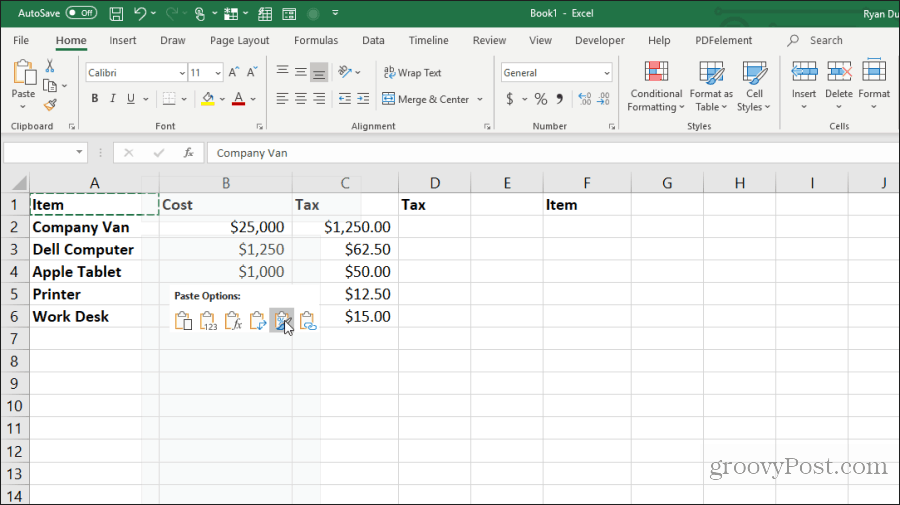
פעולה זו תדביק רק את העיצוב המקורי, אך לא את התוכן.
9. העתק גיליון שלם
אם אי פעם רצית לעבוד עם גיליון אלקטרוני אך לא רצית להתעסק בגליון המקורי, העתקת הגיליון היא הגישה הטובה ביותר.
זה קל. אל תטרחו ללחוץ לחיצה ימנית ולבחור העבר או העתק. שמור כמה הקשות על ידי לחיצה ממושכת על מפתח שליטהלחץ באמצעות לחצן העכבר השמאלי על כרטיסיית הגליון וגרור אותה ימינה או שמאלה.
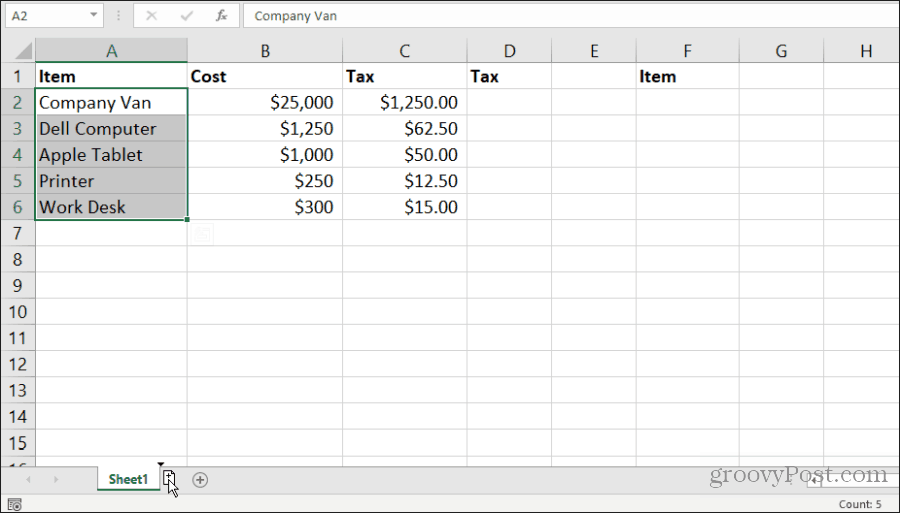
תראה סמל גיליון קטן מופיע עם סמל +. שחרר את לחצן העכבר והגיליון יעתיק למקום בו מיקמת את מצביע העכבר.
10. חזור על מילוי
אם יש לך סדרה של תאים שברצונך לגרור עמודה ולהחזיר אותם לתאים, הדבר פשוט.
פשוט סמן את התאים שברצונך לחזור. החזק את המקש שליטה מפתחלחץ באמצעות לחצן העכבר השמאלי על הפינה השמאלית התחתונה של התא התחתון וגרור את מספר התאים שברצונך לחזור.
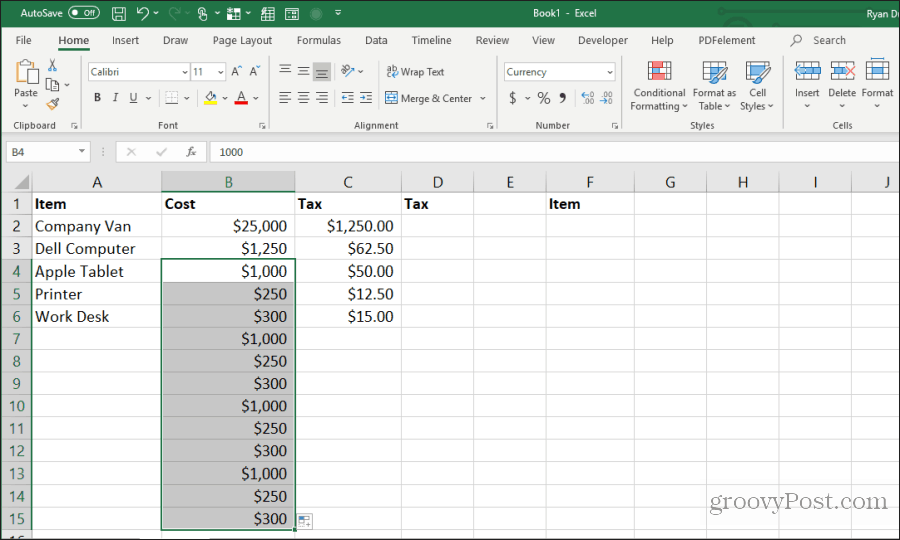
זה ימלא את כל התאים מתחת לתאים שהועתקו בתבנית חוזרת.
11. הדבק עמוד או שורה שלמים ריקים
טריק נוסף לשמירת הקשות הוא הוספת עמודות או שורות ריקות.
השיטה האופיינית שמשתמשים משתמשים בהם היא לחיצה ימנית על השורה או העמודה שבה הם רוצים ריק ובחירה הכנס מהתפריט.
דרך מהירה יותר לעשות זאת היא להדגיש את התאים המרכיבים את שורת הנתונים או את עמודת הנתונים שבהם אתה זקוק לריק.
החזקת הכפתור הסטה מקש, לחץ באמצעות לחצן העכבר השמאלי על הפינה השמאלית התחתונה של הבחירה וגרור למטה (או ימינה אם בחרת טווח עמודות).
שחרר את מקש העכבר לפני שתשחרר הסטה.
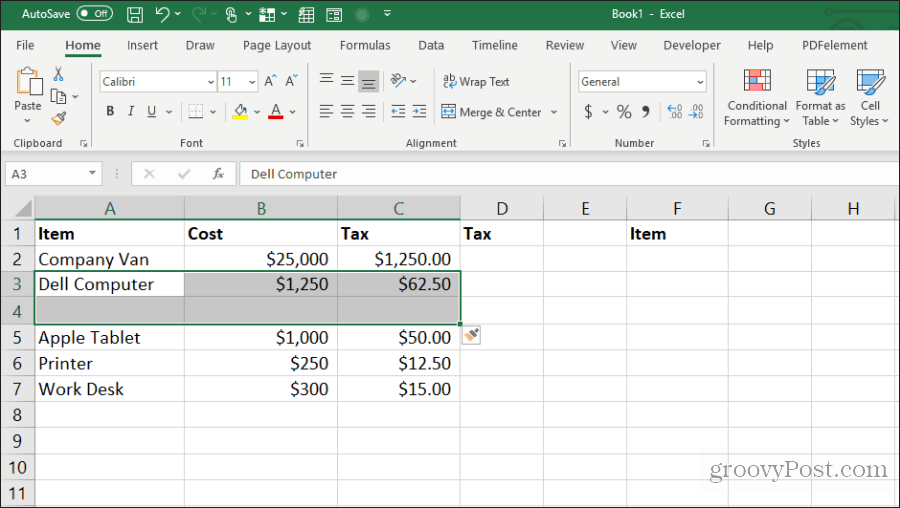
זה יכניס חסר.
12. הדבק כפל של תא בודד
אם יש לך תא נתונים יחיד שאתה רוצהכדי לשכפל מעל תאים רבים, תוכלו להעתיק את התא הבודד ואז פשוט להדביק אותו על תאים רבים ככל שתרצו. בחר את התא שברצונך להעתיק ולחץ על שליטה + C להעתיק.
ואז בחר בכל טווח התאים שאליו ברצונך להעתיק את הנתונים.
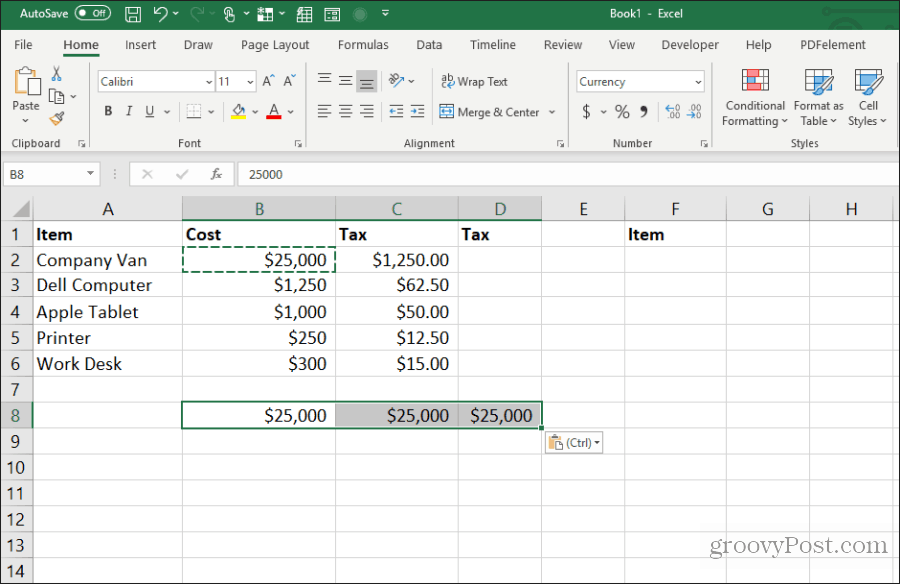
זה ישכפל את התא על פני כמה שיותר תאים שתרצה.
13. העתק רוחב עמודה
בעת העתקה והדבקה של טור תאים ואתה רוצה שהיעד יהיה באותו רוחב מדויק כמו המקור, יש גם טריק לזה.
פשוט העתק את עמודת התאים המקורית כפי שבדרך כלל היית משתמש ב בקרה-ג מפתחות. לחץ באמצעות לחצן העכבר הימני על התא הראשון ביעד ולחץ על Control-V להדביק.
כעת בחר שוב בעמודת התאים המקורית ולחץ על בקרה-ג. לחץ באמצעות לחצן העכבר הימני על התא הראשון בעמודה שהדבקת בעבר ובחר הדבק מיוחד.
בחלון הדבק מיוחד, הפעל רוחב העמודים ובחר בסדר.
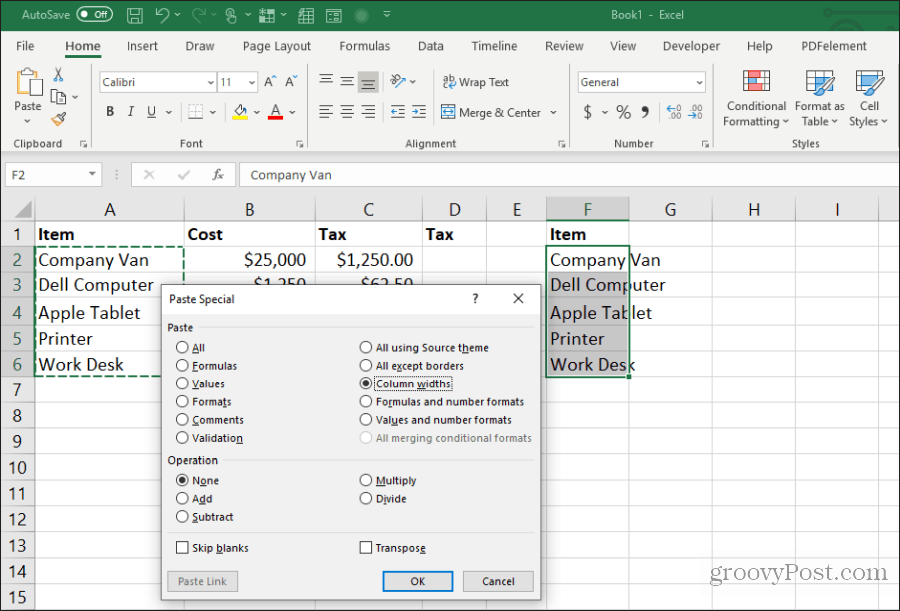
פעולה זו תתאים אוטומטית את רוחב העמודה כך שתתאים גם לרוחבים המקוריים.
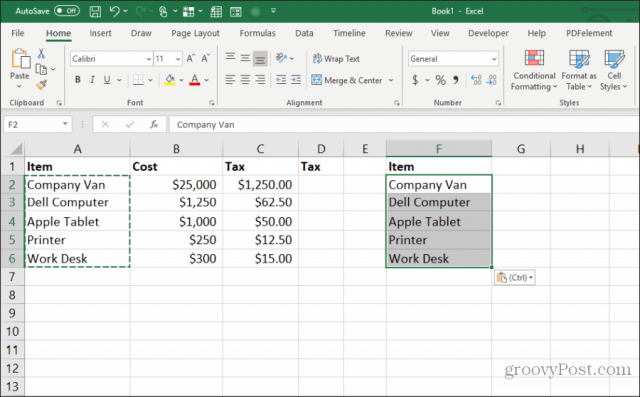
זה יכול להיות קל יותר פשוט להתאים את רוחב העמודה בעזרת העכבר, אך אם אתה מתאים את רוחב העמודות המרובות בבת אחת בגיליון גדול מאוד, הטריק הזה יחסוך לך זמן רב.
14. הדבק עם חישוב
האם אי פעם רצית להעתיק מספר למספר חדשתא אבל לבצע חישוב עליו בו זמנית? רוב האנשים יעתיקו את המספר לתא חדש ואז יקלידו נוסחה לביצוע החישוב.
אתה יכול לשמור את הצעד הנוסף הזה על ידי ביצוע החישוב במהלך תהליך ההדבקה.
החל מגליון המכיל את המספרים עליהם ברצונך לבצע חישוב, בחר תחילה את כל התאים המקוריים ולחץ על שליטה + C להעתיק. הדבק את התאים האלה בעמודת היעד שבה אתה רוצה את התוצאות.
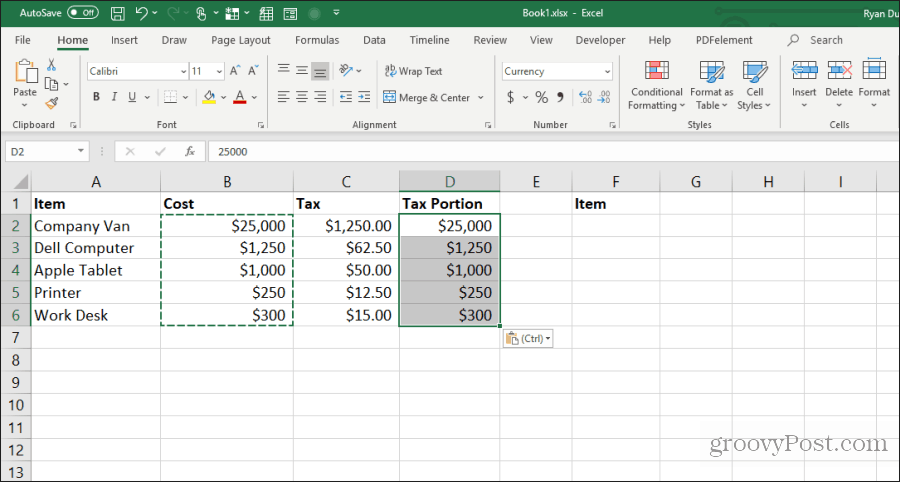
לאחר מכן בחר בטווח התאים השני עליו ברצונך לבצע את החישוב ולחץ על שליטה + C להעתיק. בחר שוב בטווח היעד, לחץ באמצעות לחצן העכבר הימני ובחר הדבק מיוחד.
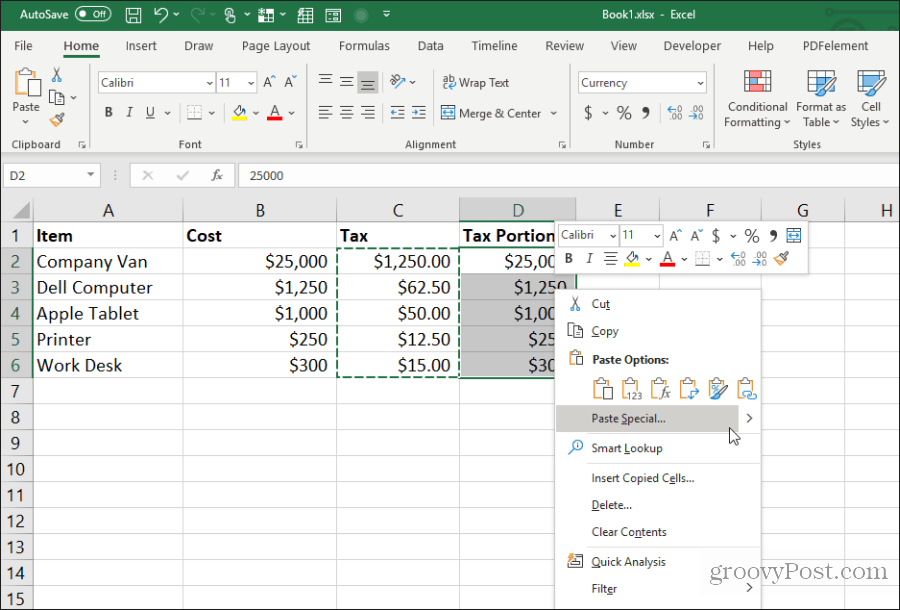
בחלון הדבק מיוחד, תחת פעולה, בחר בפעולה שברצונך לבצע בשני המספרים. בחר אישור והתוצאות יופיעו בתאי היעד.
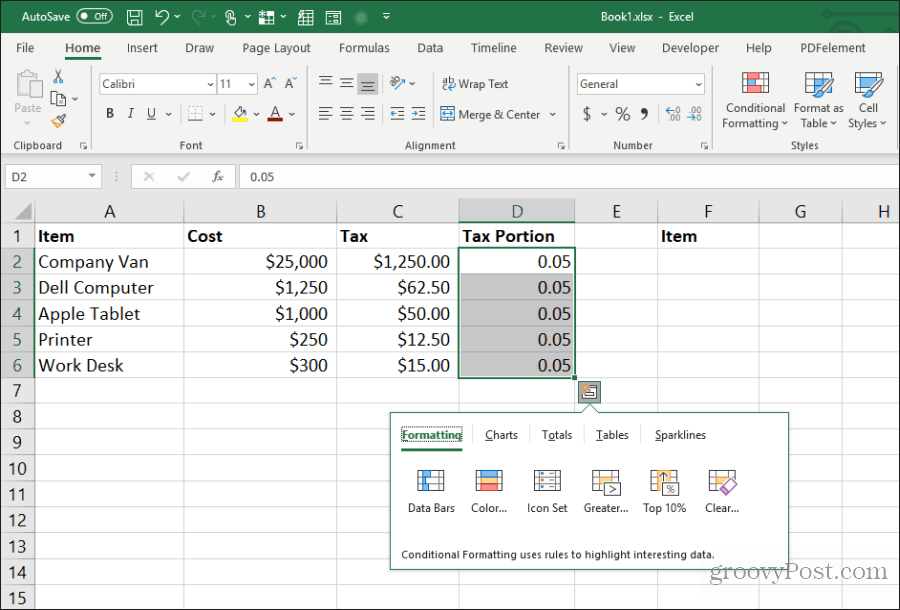
זוהי דרך מהירה וקלה לבצע חישובים מהירים בגיליון אלקטרוני ללא צורך להשתמש בתאים נוספים רק כדי לבצע חישובים מהירים.
15. העבר את העמודה לשורה
טריק ההדבקה השימושי מכולם הוא טרנספורמציהטור בשורה. הדבר שימושי במיוחד כאשר יש לך גיליון אחד עם פריטים אנכיים לאורך עמודה בה ברצונך להשתמש ככותרות בגליון חדש.
ראשית, הדגש והעתק (באמצעות שליטה + C), עמודת התאים שברצונך להעביר כשורה בגליון החדש שלך.
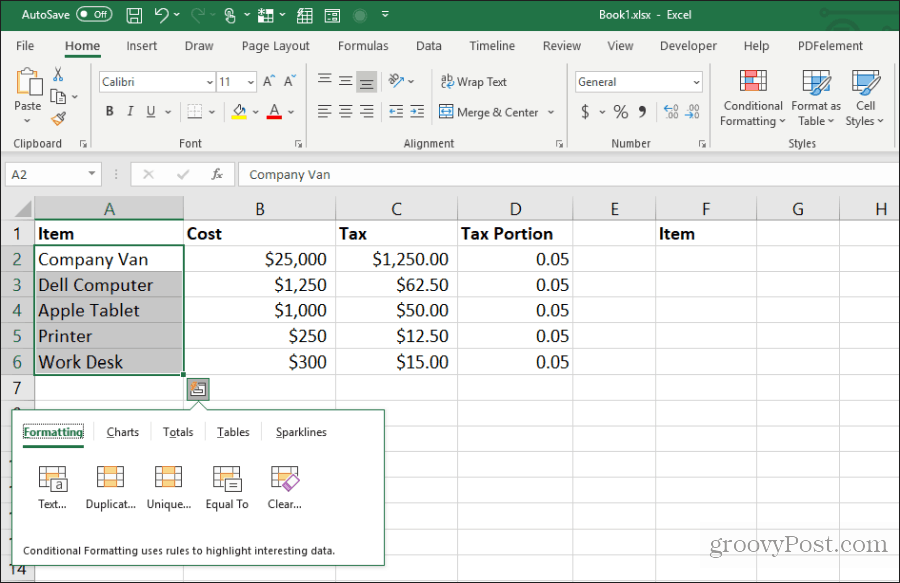
עבור לגיליון חדש ובחר את התא הראשון. לחץ באמצעות לחצן העכבר הימני ובחר בסמל ההעברה תחת הדבק אפשרויות.
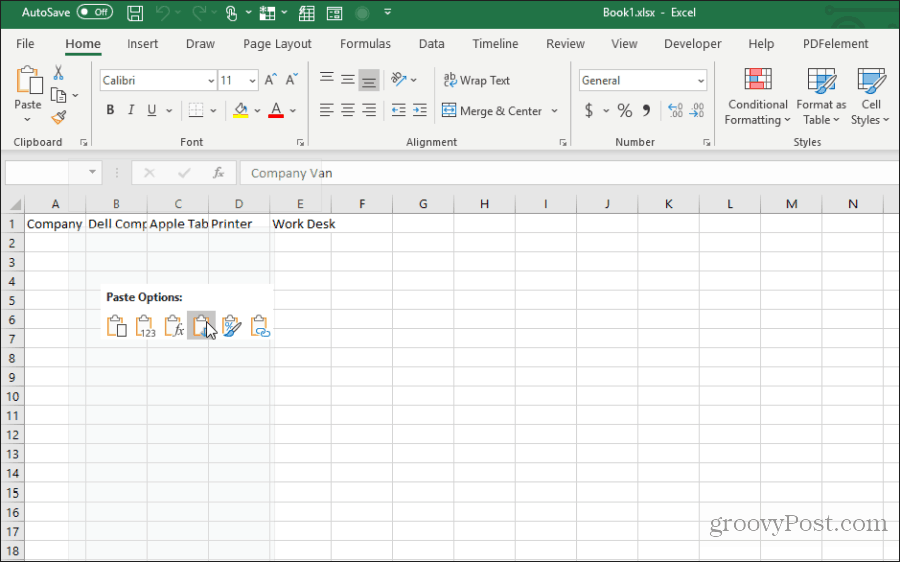
זה מדביק את העמודה המקורית בגיליון החדש כשורה.
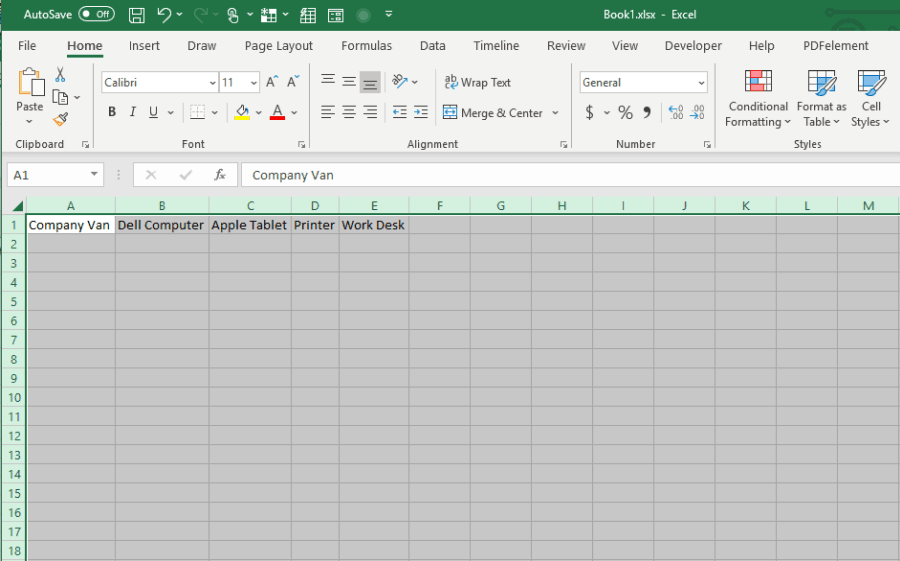
זה מהיר וקל וחוסך את הצרה של הצורך להעתיק ולהדביק את כל התאים האישיים.
השתמש בכל 15 הטיפים והטריקים שלמעלה כדי לחסוך לעצמך זמן רב בפעם הבאה שאתה עובד עם גיליונות העבודה שלך ב- Excel.










השאר תגובה